Hur du anpassar texten i din bio, captions och kommentarer
Det är faktiskt ganska enkelt att bygga en tydlig visuell varumärke på Instagram. Du kan redigera dina bilder på ett konsekvent sätt, ladda upp sammanhängande Instagram berättelser, höjdpunkter, omslag och mycket mer.
Men när det gäller teckensnitt på Instagram så är alternativen få. Instagram ger dig endast ett teckensnitt för din bio, bildtext och kommentarer.
Men visste du att du kan faktiskt använda fler teckensnitt på Instagram ?
Du kommer att behöva använda en app- eller webbverktyg för att låsa upp fler teckensnitt ditt konto.
Gör så här:
Steg 1: Välj en ny Instagram teckensnitt
Vi rekommenderar att du använder gratis Instagram teckensnitts verktyg som Instagram Fonts, Fonts for Instagram. eller Fonts – for Instagram.
Fördelen med att använda ett av dessa verktyg är att de är testade i förväg för att se om vissa teckensnitt fungerar med Instagram. På så sätt sparar du dig tid.

Allt du behöver göra är att klistra in eller skriva en text för att sedan kunna söka genom alternativen för att hitta en som passar ditt varumärke estetik.

Steg 2: Klistra in texten med vald teckensnittet i din bio, bildtext eller kommentarer
När du har hittat en som du tycker om så kopierar du texten, öppnar Instagram appen och klistrar in den.
Tryck på ’redigera profil’ på din profil för att klistra in texten på ditt namn eller bio.
Du kan även använda texten som bildtext till dina inlägg.
Eller använda det som en kommentar under någon annans inlägg.

Enkelt visst?
Vi rekommenderar att man generellt inte överdriver med teckensnitten – speciellt om du driver ett företagskonto. En liten ändring är bra men för mycket kan få din profil att se ut såhär.

Så här använder du egna teckensnitt på Instagram stories.
Till skillnad från resten av Instagram, har du på Instagram story möjligheten att välja mellan 5 olika teckensnitt: klassisk, neon, typewriter och strong.

Men om du söker något mer skräddarsydd så har du här nedanför några alternativ.
Alternativ 1: Använd en grafisk design app
Det första alternativet är att använda sig av en grafisk design verktyg såsom Canva, Typorama eller Font Candy.
Vi kommer att använda oss av appen ’Canva’ som exempel. Börja med att öppna appen och tryck på fliken ”your story”. Här kan du välja mellan olika instagram story mallar eller alternativt en tom sida.

Ladda upp en bild eller bakgrund, tryck sedan på ”+” knappen i det nedre högra hörnet.

Här kan du välja en av Canvas textmallar eller om du vill ha mer kontroll, välj alternativet ”lägg till egen text”.

Här kan du ändra storlek, inriktning, radavstånd, mellanrum och mycket mer.

Canva erbjuder flera olika teckensnitt att välja mellan men om du uppgraderar till betald version så har du möjlighet att ladda ner ditt eget varumärkes teckensnitt
När du är klar med designen, trycker du på ladda ner knappen längst upp till höger för att automatisk spara bilden i dina bilder. Därifrån kan du enkelt ladda upp bilden på din instagram story.

Om du vill lägga till egen teckensnitt på en video så kan du även där använda grafisk design appar såsom Hype Type, Videorama och Vont.
Så här gör du med appen Hype Type:
Öppna appen och svep upp för att få tillgång till dina bilder.

När du har hittat önskad video, tryck på ”T” knappen längst ner på skärmen.

Här kan du välja mellan en samling av animera och icke-animerade texter.

När du är nöjd, tryck på den blåa kryssrutan för att ladda ner videon till dina bilder.

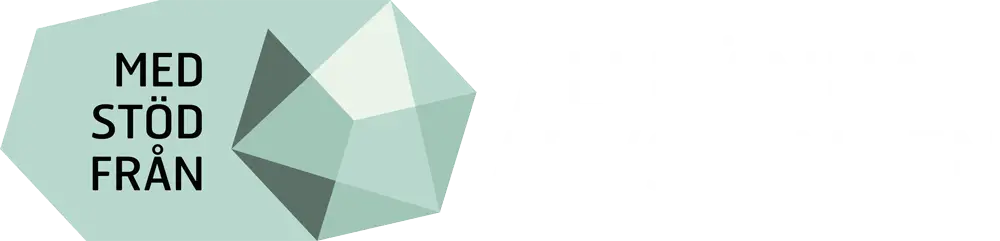











Ett svar
Detta är så bra tips